Win7系统桌面主题更换详细指南
作者:佚名 来源:未知 时间:2024-11-18
在这个视觉享受至上的时代,个性化定制我们的电脑桌面已经成为展现自我风格的重要一环。特别是对于还在使用Windows 7系统的朋友们来说,尽管这个经典操作系统已经陪伴了我们多年,但通过更换桌面主题,它依然能够焕发出全新的活力与魅力。今天,就让我们一起深入探索“Win7桌面主题更换”的神奇之旅,让你的电脑界面焕然一新,每一次开机都充满新鲜感!
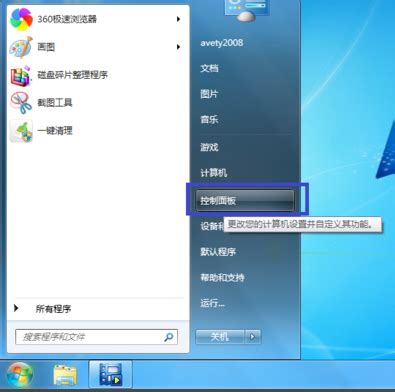
一、为什么更换Win7桌面主题?
首先,让我们聊聊为什么要给Win7更换桌面主题。Win7作为微软的经典之作,其默认的蓝白界面虽然简洁大方,但长期使用难免会让人产生审美疲劳。而更换桌面主题,不仅可以为你带来视觉上的新鲜感,还能提升工作效率,让心情更加愉悦。想象一下,每天面对着自己喜爱的风景、动漫角色或是抽象艺术作为背景,是不是连加班都变得不那么枯燥了呢?

二、Win7桌面主题更换前的小准备
在动手之前,有几个小准备工作是不能忽视的:
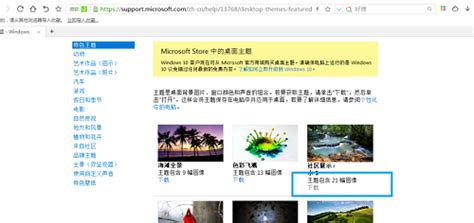
1. 备份当前主题:虽然更换主题是个简单的过程,但为了避免意外情况导致无法恢复原貌,建议先备份当前的主题设置。
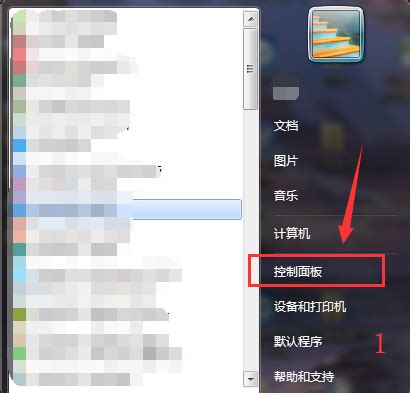
2. 检查系统更新:确保你的Win7系统已经更新到最新版本,这有助于减少兼容性问题。
3. 下载正规主题:为了电脑的安全,请从官方或可信赖的网站下载桌面主题,避免携带恶意软件的风险。
三、Win7桌面主题更换实操步骤
接下来,就是大家最期待的实操环节了。别担心,更换Win7桌面主题其实非常简单,只需几步就能搞定。
步骤一:打开个性化设置
首先,我们需要找到Win7的个性化设置入口。右键点击桌面空白处,选择“个性化”(Personalize)选项,这将打开个性化设置窗口。
步骤二:浏览并选择主题
在个性化设置窗口中,你会看到一个名为“我的主题”(My Themes)的区域下方,有几个预设的主题供你选择,如“Windows经典”、“建筑”、“自然”等。这些主题已经包含了桌面背景、窗口颜色、声音方案等一系列配套设置。
如果你想尝试更多主题,可以点击窗口下方的“联机获取更多主题”(Get more themes online)链接,这将引导你访问微软的官方主题库,那里有数以千计的免费和付费主题供你挑选。
步骤三:应用并保存主题
找到你喜欢的主题后,只需点击它,系统就会自动应用该主题,包括更换桌面背景、调整窗口颜色、设置屏保等。你可以实时预览效果,如果不满意,随时点击其他主题进行切换。
当你确定要使用某个主题时,只需确保它处于选中状态,然后关闭个性化设置窗口即可。你的Win7桌面就成功换上了新装!
四、自定义Win7桌面主题,打造独一无二
除了直接使用现成的主题外,Win7还提供了强大的自定义功能,让你根据自己的喜好打造独一无二的桌面主题。
自定义桌面背景
1. 回到个性化设置窗口,选择“桌面背景”(Desktop Background)。
2. 在这里,你可以点击“浏览”(Browse)按钮,从自己的照片库中挑选图片作为桌面背景。
3. 你还可以设置图片的摆放方式(如平铺、居中、拉伸等),以及图片更换的时间间隔,实现动态壁纸效果。
自定义窗口颜色和声音
1. 在个性化设置窗口中,点击“窗口颜色”(Window Color)和“声音”(Sounds)选项。
2. 在窗口颜色设置中,你可以调整边框、开始菜单和任务栏的颜色,甚至可以添加透明效果。
3. 在声音设置中,你可以选择不同的声音方案,或自定义每个系统事件的声音,让你的电脑更加个性化。
自定义屏保
1. 同样在个性化设置窗口中,找到并点击“屏幕保护程序”(Screen Saver)。
2. 从列表中选择你喜欢的屏保类型,还可以设置其启动前的等待时间。
3. 部分屏保支持自定义设置,如3D文字屏保,你可以输入自己的文字内容,调整字体、颜色等。
五、常见问题与解决方案
在更换Win7桌面主题的过程中,你可能会遇到一些常见问题,别担心,下面是一些常见的解决方案:
主题无法应用:确保你下载的主题文件完整且与你的Win7系统版本兼容。
系统变慢:如果更换主题后系统变得卡顿,可能是因为主题中包含了大尺寸的壁纸或过多的动画效果。尝试简化主题设置,或升级硬件配置。
主题丢失:如果你备份的主题文件丢失,可以尝试从其他相同版本的Win7系统中导出主题文件,或使用系统还原功能恢复到之前的状态。
六、结语
通过以上的步骤,我们不仅学会了如何轻松更换Win7桌面主题,还掌握了自定义主题的技巧,让我们的电脑界面变得更加个性化和富有创意。记住,每一次小小的改变,都能为我们的生活带来不一样的色彩和心情。现在,就动手给你的Win7系统换个新面貌吧,让每一天的开机都充满期待和惊喜!
- 上一篇: 如何进入欢乐淘豆厂?
- 下一篇: 轻松获取支付宝沾福气道具,让你的福气满满!
































